Được sản xuất vào khoảng gần cuối năm 2019, tựa game Untitled Goose Game với nhân vật chính là chú ngỗng tinh nghịch đã nhanh chóng tạo được sự chú ý của làng game trên thế giới. Và lấy cảm hứng từ chú ngỗng trong game, Sam Chiet đã tạo ra ứng dụng Desktop Goose để mang chú ngỗng quậy phá đó lên máy tính của bạn, phá hoại máy tính của bạn như với cách chú ta đã làm phiền người dân trong trò chơi vậy.
Theo đó chú ngỗng (nhiều người gọi là vịt) này sẽ xuất hiện trên mọi màn hình máy tính, đi loanh quanh gây phiền nhiễu cho bạn. Thậm chú chú ta còn hiện những hình ảnh meme hoặc phim hoạt hình lên trên màn hình máy tính bạn, tự động chiếm quyền điều khiển chuột và gây rối với bạn. Tại phần cài đặt của công cụ sẽ có thêm phần chỉnh sửa lại những nội dung bạn muốn hiển thị trên màn hình. Hãy cùng Quản trị mạng tìm hiểu cách cài Desktop Goose trong bài viết dưới đây.
Hướng dẫn dùng Desktop Goose trên máy tính
Bước 1:
Sau đó bạn giải nén tập tin đuôi zip vừa tải xuống trên máy tính. Trong thư mục giải nén nhấn vào file exe để khởi động công cụ Desktop Goose.
Bước 2:
Kết quả là chú ta sẽ đi loăng quăng trên màn hình máy tính của bạn như vậy này, kèm theo đó là những dấu chân và tiếng quạc quạc.
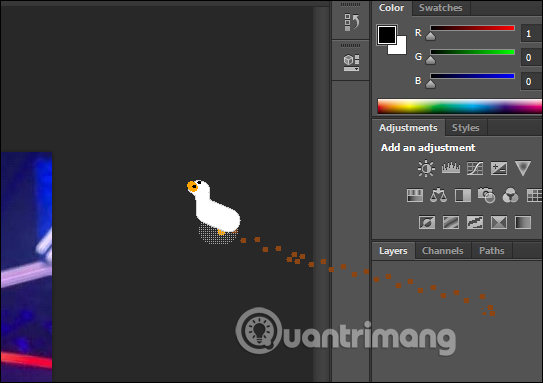
Hoặc chú ta sẽ cản trở tầm nhìn nhìn máy tính bằng cách kéo một vài Notepad hay một vài hình ảnh của chú ta như dưới đây.
Nếu để 30 phút thì chắc chắn màn hình máy tính của bạn sẽ chẳng nhìn thấy gì hết ngoài chú ngỗng và những nội dung mà chú đang gây nhiễu tới bạn. Đôi lúc chú ta còn không cho bạn sử dụng chuột nữa đó, nhất là khi chúng ta tắt những nội dung mà chú ta cho hiển thị trên màn hình máy tính.
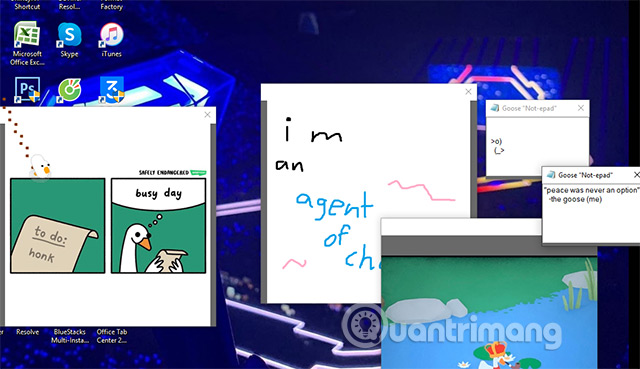
Bước 3:
Nếu muốn điều chỉnh lại nội dung hiển thị hay âm thanh mà chú ngỗng phát ra, người dùng truy cập vào thư mục của Desktop Goose. Tiếp đến nhấn vào thư mục Assets để điều chỉnh lại.
Tại đây bạn thấy có 2 phần là hình ảnh (Images) và âm thanh (Sound).
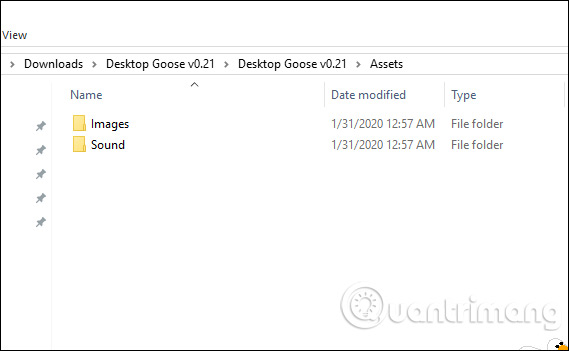
Khi click vào mục hình ảnh sẽ có 2 thư mục khác để bạn thêm nội dung mình muốn. Chúng ta cứ thêm hình ảnh theo ảnh mặc định của công cụ là được nhé.
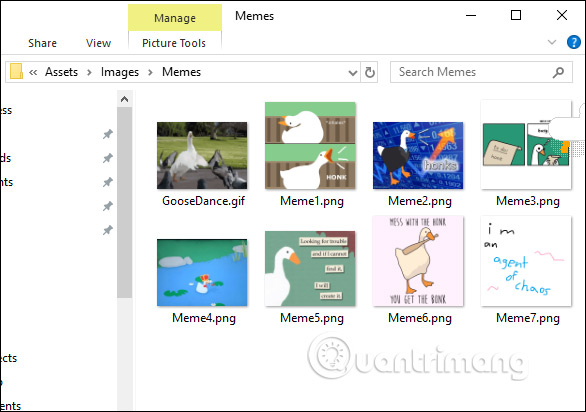
Cách tắt con vịt trên máy tính
Trong trường hợp bạn cảm thấy quá phiền bởi chú ngỗng này thì nhấn giữ phím Esc một vài giây đến khi thanh tiến trình trên cùng màn hình chạy hết như dưới đây là chú ngỗng sẽ không hiển thị trên máy tính nữa.
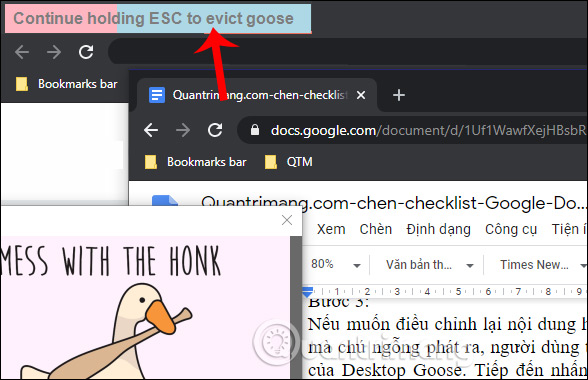
Trên đây là cách để mang con vịt lên máy tính, có thể dùng để troll bạn bè, người thân vào những dịp phù hợp. Tuy nhiên, bạn đừng quên cách tắt con vịt này khi kết thúc trò đùa nhé. Chúc các bạn có những giây phút vui vẻ!
Xem thêm:
- Trải nghiệm game Progressbar95 biến smartphone thành Windows 95
- Làm giả lỗi máy tính để troll bạn bè
- 12 trò đùa thú vị trên máy tính bạn không nên bỏ qua
Chúc các bạn giải trí vui vẻ!
 Công nghệ
Công nghệ  AI
AI  Windows
Windows  iPhone
iPhone  Android
Android  Học IT
Học IT  Download
Download  Tiện ích
Tiện ích  Khoa học
Khoa học  Game
Game  Làng CN
Làng CN  Ứng dụng
Ứng dụng 








 Windows 11
Windows 11  Windows 10
Windows 10  Windows 7
Windows 7  Windows 8
Windows 8  Cấu hình Router/Switch
Cấu hình Router/Switch 









 Linux
Linux  Đồng hồ thông minh
Đồng hồ thông minh  macOS
macOS  Chụp ảnh - Quay phim
Chụp ảnh - Quay phim  Thủ thuật SEO
Thủ thuật SEO  Phần cứng
Phần cứng  Kiến thức cơ bản
Kiến thức cơ bản  Lập trình
Lập trình  Dịch vụ công trực tuyến
Dịch vụ công trực tuyến  Dịch vụ nhà mạng
Dịch vụ nhà mạng  Quiz công nghệ
Quiz công nghệ  Microsoft Word 2016
Microsoft Word 2016  Microsoft Word 2013
Microsoft Word 2013  Microsoft Word 2007
Microsoft Word 2007  Microsoft Excel 2019
Microsoft Excel 2019  Microsoft Excel 2016
Microsoft Excel 2016  Microsoft PowerPoint 2019
Microsoft PowerPoint 2019  Google Sheets
Google Sheets  Học Photoshop
Học Photoshop  Lập trình Scratch
Lập trình Scratch  Bootstrap
Bootstrap  Năng suất
Năng suất  Game - Trò chơi
Game - Trò chơi  Hệ thống
Hệ thống  Thiết kế & Đồ họa
Thiết kế & Đồ họa  Internet
Internet  Bảo mật, Antivirus
Bảo mật, Antivirus  Doanh nghiệp
Doanh nghiệp  Ảnh & Video
Ảnh & Video  Giải trí & Âm nhạc
Giải trí & Âm nhạc  Mạng xã hội
Mạng xã hội  Lập trình
Lập trình  Giáo dục - Học tập
Giáo dục - Học tập  Lối sống
Lối sống  Tài chính & Mua sắm
Tài chính & Mua sắm  AI Trí tuệ nhân tạo
AI Trí tuệ nhân tạo  ChatGPT
ChatGPT  Gemini
Gemini  Điện máy
Điện máy  Tivi
Tivi  Tủ lạnh
Tủ lạnh  Điều hòa
Điều hòa  Máy giặt
Máy giặt  Cuộc sống
Cuộc sống  TOP
TOP  Kỹ năng
Kỹ năng  Món ngon mỗi ngày
Món ngon mỗi ngày  Nuôi dạy con
Nuôi dạy con  Mẹo vặt
Mẹo vặt  Phim ảnh, Truyện
Phim ảnh, Truyện  Làm đẹp
Làm đẹp  DIY - Handmade
DIY - Handmade  Du lịch
Du lịch  Quà tặng
Quà tặng  Giải trí
Giải trí  Là gì?
Là gì?  Nhà đẹp
Nhà đẹp  Giáng sinh - Noel
Giáng sinh - Noel  Hướng dẫn
Hướng dẫn  Ô tô, Xe máy
Ô tô, Xe máy  Tấn công mạng
Tấn công mạng  Chuyện công nghệ
Chuyện công nghệ  Công nghệ mới
Công nghệ mới  Trí tuệ Thiên tài
Trí tuệ Thiên tài